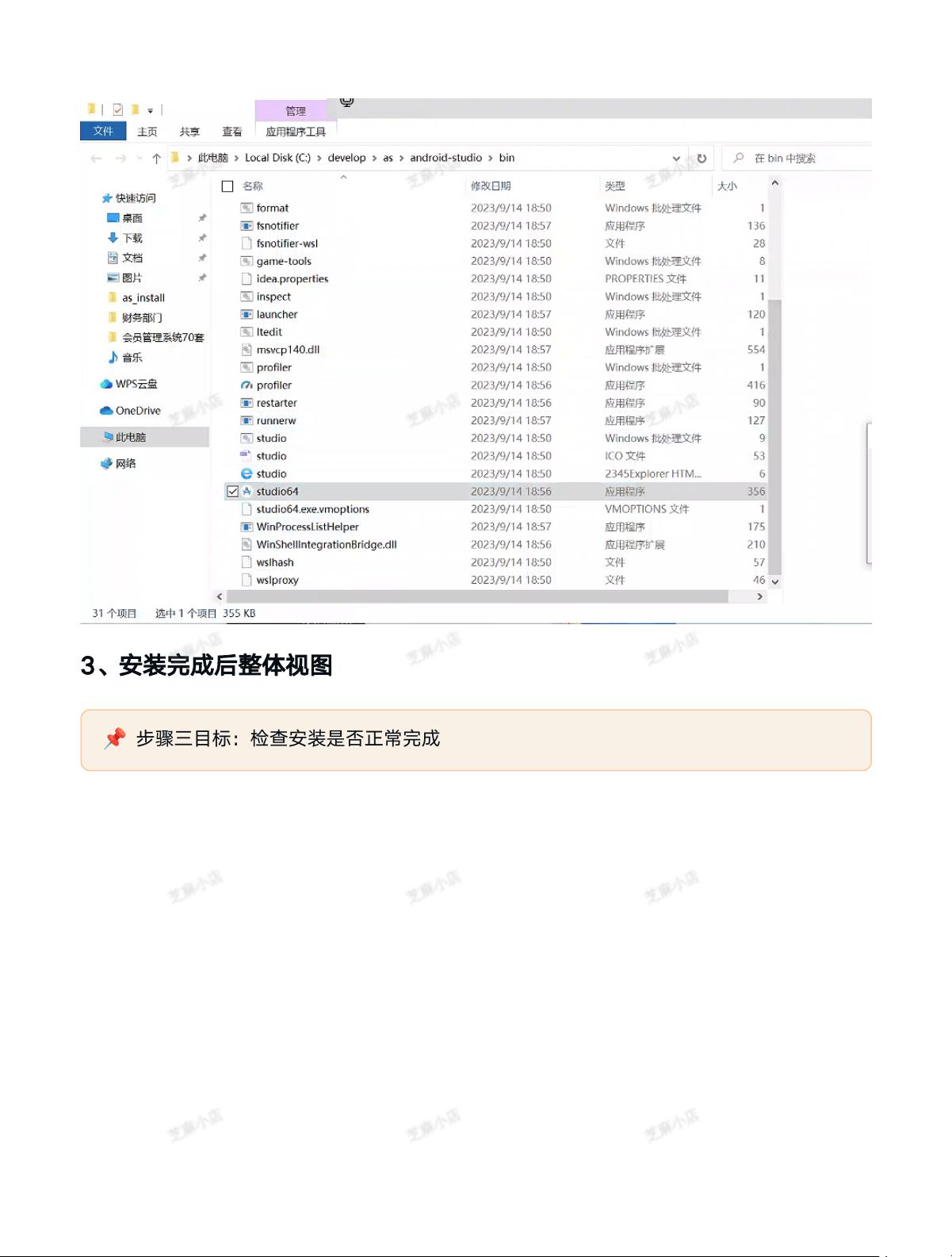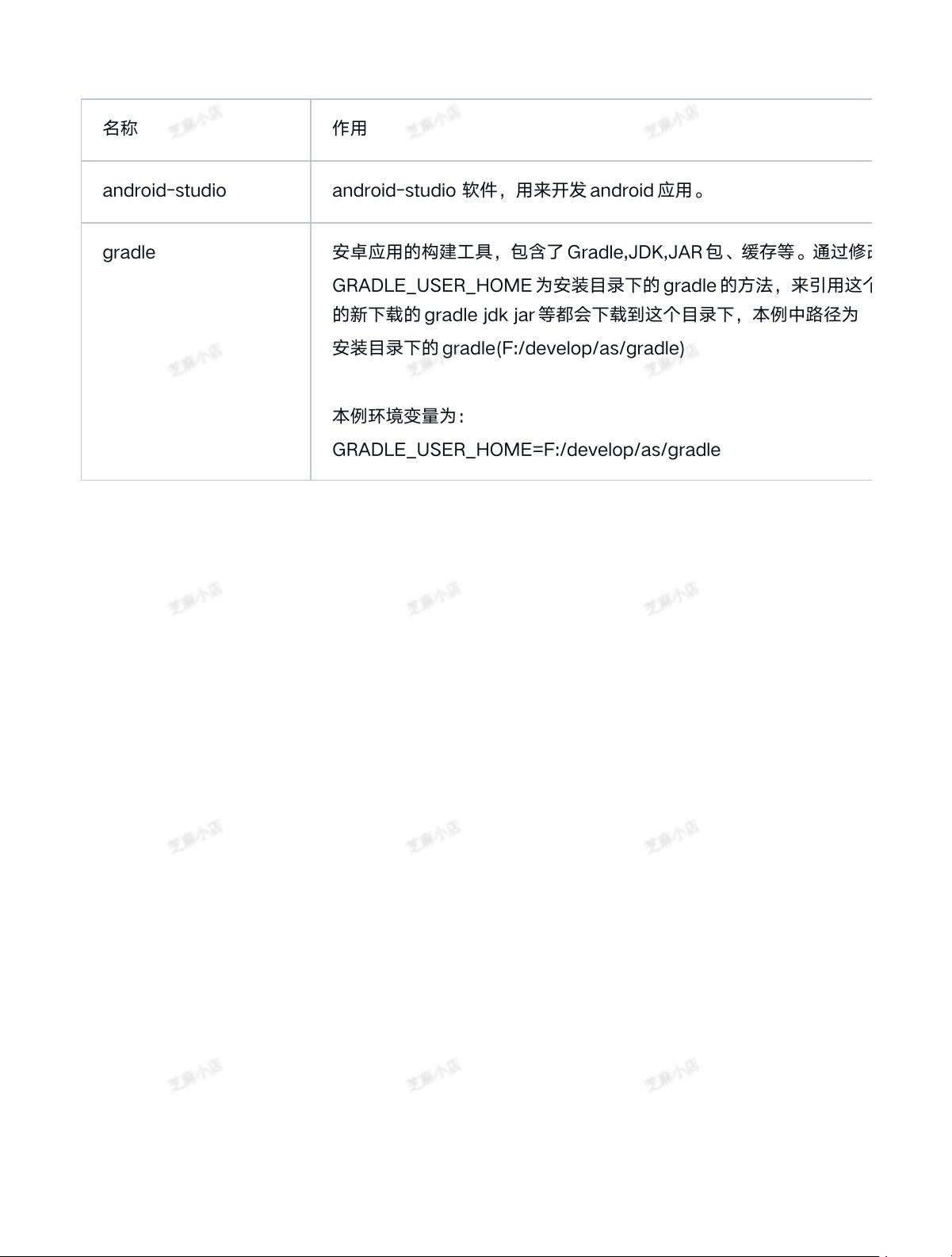Android Studio常见问题1-10解答与安装教程
需积分: 0 60 浏览量
更新于2024-06-18
收藏 16.26MB PDF 举报
在Android Studio开发过程中,开发者可能会遇到一系列的常见问题。以下是针对部分问题的详细解答:
1. **模拟器创建和运行问题**:
- 创建模拟器后无法运行可能是因为硬件加速(HAXM)未启用或者BIOS设置中的VT-x功能未开启。确保在BIOS安全设置中启用VT-x,并正确安装HAXM。此外,检查是否有第三方安全软件干扰,尝试禁用它们。
2. **安装exe文件问题**:
- 如果`install.exe`无法显示安装路径选择窗口,可能是权限不足或缺少必要的交互操作。确保以管理员身份运行,并检查文件是否支持在当前环境下运行。
3. **Gradle下载**:
- 新项目导入时需要下载Gradle,这可能是由于项目依赖于较旧版本的Gradle插件,需要更新项目至兼容版本,如升级到AGP 8.2.0以上。
4. **项目依赖下载速度慢**:
- 优化网络连接或使用更快的网络源可以加快依赖下载。如果本地网络条件不佳,可以尝试使用CDN加速或者在国外服务器上下载。
5. **JAVA语言缺失**:
- 在创建项目中找不到JAVA语言,确认你的系统已安装Java Development Kit (JDK),并且Android Studio配置中选择了正确的JDK路径。
6. **模拟器创建困难**:
- 若模拟器创建失败,可以在真机上进行调试,但首先确保电脑满足模拟器的最低硬件要求,包括HAXM的支持。
7. **安装步骤**:
- 安装过程中,需先彻底卸载旧版Android Studio,包括清理相关文件和环境变量。接着,确保Windows系统至少是Win10,并检查内存要求。安装时遵循视频教程指导,特别是环境变量的设置。
8. **导入项目问题**:
- "Connect timed out"错误可能与网络连接或SDK路径设置有关,检查网络连接并确保SDK路径设置正确。
9. **SDK路径修改提示**:
- 如果提示修改SDK路径,可能是Android Studio检测到了新的SDK位置或者与系统原有路径冲突,根据提示调整路径或重新配置SDK。
通过这些解答,开发者可以更好地理解并解决他们在Android Studio开发过程中遇到的问题,提高工作效率。视频教程提供了具体的操作步骤,对于新手来说尤其有用。在整个安装和使用过程中,耐心和细致的阅读文档或寻求专业帮助至关重要。
113 浏览量
142 浏览量
242 浏览量
237 浏览量
186 浏览量
286 浏览量
2019-04-14 上传
102 浏览量
2019-05-29 上传
陈芝麻烂谷子
- 粉丝: 13
- 资源: 1
最新资源
- elasticsearch-analysis-ik-6.4.3.rar
- 4_dtsled_设备树驱动例程_
- SteamVR插件.rar
- HelloJava:一些java例子,希望对以后有帮助
- 网件A6100-V1.0.0.36驱动
- 【ssm项目源码】文档管理系统.zip
- clase_1_2021
- 使应用程序源不可知
- coffesploit:coffesploit是一个自动渗透测试框架
- driwwwle:Dribbble,但适用于Web开发人员。 与世界共享您的Web项目的门户
- WebSite2_数据稽核统计_
- DOTween Pro 1.0.zip
- MyTitlePageIndicatorDemo
- tc3kb_v500_upgrade TC3000B仪器固件
- 构建环境传播者插件
- sultan-spring
 已收录资源合集
已收录资源合集